[Периферия] Что такое цветопроба и как выполняется «взрослая» фотопечать на широкоформатном принтере Epson
Автор
Сообщение
news_bot ®
Стаж: 7 лет 11 месяцев
Сообщений: 27286
Наверняка подавляющее большинство читателей хотя бы раз печатали фотографии на цветном принтере. И даже сталкивались с ситуацией, когда отпечатанное фото оказывалось мало похожим на оригинал, отображаемый на мониторе.
Вы, возможно, даже знаете как подобное «лечится»: нужно распечатать специальное изображение-мишень, отсканировать на хорошем CCD-сканере, а затем построить профиль для конкретного набора чернил в конкретном принтере под конкретную бумагу. А затем использовать этот профиль для дальнейшей печати. В общем, всё по принципу Парето: 20% усилий дают 80% результата, которого обычному пользователю вполне хватает.

А задумывались ли вы, как тот же процесс выполняется профессионалами, которые работают над многотысячными тиражами, мастер-макетами для глянцевых журналов или готовят изображения для печати на тиражной машине? Ведь в тиражную машину нельзя «просто так взять» и загрузить пару метров носителя и «гонять» туда-сюда для достижения вожделенных 20% до идеального результата.
В данном посте, подготовленном совместно с нашим партнером Юнит Колор, хочу сжато и по делу рассказать как раз о том, как на «крутых» принтерах готовят и печатают:
- фотографии;
- дизайн-макеты;
- выполняют т.н. «цветопробу» (и что это вообще такое).
С чего это вдруг?
В этом году произойдет значительное обновление линейки широкоформатных принтеров серии Epson SureColor SC-P. Это принтеры, которые как раз созданы для задач первоклассной фотопечати и цветопробы с охватом в почти 100% Pantone (об этом ниже).
Так как «печатная экосистема» организации всегда выстраивается с учетом оборудования, которое в ней используется, рассказывать будем на базе того, что сами хорошо знаем: на основе опыта использования решений на базе принтеров серии Epson SureColor SC-P.
Что требуется от принтера
Что «обычный пользователь» ожидает от принтера? Чтобы он:
- печатал быстро и качественно;
- печатал одинаково хорошо на любых носителях (включая неоригинальные);
- был при этом недорог, прост и удобен в эксплуатации;
- был экологичен и безопасен как для окружающей среды, так и для самого пользователя.

И так как «идеальный» принтер до сих пор не изобретен, приходится идти на компромисс и искать «золотую середину».
Специализация – это хорошо!
Серия Epson SureColor SC-P – попытка создать несколько специализированных аппаратов для профессиональной печати с фотокачеством и максимально точной цветопередачей. И такие машины имеют ряд объективных недостатков, о которых мы не стесняемся говорить:
- требуют носителей высокого качества, предназначенных для струйной печати;
- сами по себе недешевы.
Однако при всем при этом у них есть одно ключевое преимущество, которое для специалистов перекрывает множество остальных: принтеры этой серии обеспечивают стабильно высокое качество печати и «повторяемость результата». Т.е. они минимизируют разброс качества после первоначальной настройки или калибровки в нужных условиях, что позволяет принтеру выдавать отпечатки с одинаковой цветопередачей сегодня, завтра, через неделю…
Пара слов о линейке устройств
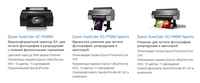
Прежде чем перейти к рассказу о задачах, которые выполняют профессионалы, стоит «отранжировать» существующие широкоформатные аппараты Epson, которые для таких задач подходят.
И сделаем мы это, разбив их на три группы, в которую отнесем принтеры:
- средней скорости печати, но с высоким цветовым охватом. Это Epson SureColor SC-P5000, Epson SureColor SC-P7000 и Epson SureColor SC-P9000 (11-цветные машины с охватом шкалы Pantone 99-98%);
- средней скорости печати, с цветовым охватом поменьше. Это Epson SureColor SC-P6000 и Epson SureColor SC-P8000 (9-цветные устройства с охватом шкалы Pantone 93%). Они дешевле предыдущих, и созданы для тех, кому не нужен самый полный охват Pantone;
- высокоскоростные, с высоким цветовым охватом. Недавно к этой линейке добавились устройства с максимальным цветовым охватом и лучшей производительностью в классе – это Epson SureColor SC-P7500 и Epson SureColor SC-P9500 (11-цветные машины с охватом шкалы Pantone 99%).
Все эти машины поддерживают опциональный спектофотометр ILS30 и подходят для цветопробы.
Отдельно есть модель Epson SureColor SC-P20000, которая так же имеет высокую производительность, но не поддерживает установку спектрофотометра.
Небольшая сравнительная таблица с ориентировочными значениями и параметрами печати документа одного и того же формата:
Режим («пресет»)
SC-P20000
SC-P7500/9500
SC-P6/7/8/9000
Быстрая печать
90 секунд
600x600dpi
6 проходов
97 секунд
600x600dpi
6 проходов
216 секунд
720x720dpi
6 проходов
Обычная печать
114 секунд
600x600dpi
8 проходов
122 сек
600x600dpi
8 проходов
461 секунд
720x1440dpi
11 проходов
Вооружившись знаниями о линейке устройств, двинемся дальше.
Не принтером единым
Можно подумать, что «крутой» принтер с оригинальной бумагой и чернилами – достаточный набор для высокоточной печати. Но это не так, ведь когда мы говорим о высоком качестве печати, то подразумеваем не только высокое разрешение, которое уже довольно давно (лет 10 уж точно) достигло такого порога, выше которого повышать его просто нет смысла.
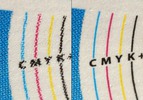
Например: возьмем разрешение 1440dpi при размере капли в единицы пиколитров. При таком разрешении человек невооруженным глазом не в состоянии различать дискретность изображения даже при пристальном рассматривании «впритык» к отпечатку. Куда уж детальнее?
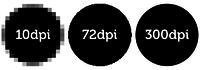
В понятие качества входит также и цветовой охват, который могут дать используемые чернила на бумаге. Цветовой охват – это показатель того, насколько яркие насыщенные цвета мы можем получить на оттиске, насколько глубокий черный цвет мы сможем получить при печати и т.п.
Ниже вариант 3D-визуализации цветового охвата отпечатка:

К качеству так же можно отнести стабильность оттисков во времени, отсутствие выцветания и пожелтения отпечатков в процессе хранения и использования.
Во многом качество печати определяется самим «запечатываемым» материалом. Это могут быть носители самого разного типа: бумага, пленка или холст. И отличаются они:
- удельным весом (от 80 до 300 г/м2);
- типом поверхности (матовая, полуматовая или полуглянцевая, глянцевая);
- белизной;
- наличием или отсутствием оптического отбеливателя и степенью отбелки.
В большинстве своем это свойства покрытия, нанесенного основу бумаги. Но бывают так же требования и к самой основе – например, встречается «целлюлозная бескислотная бумага для архивного хранения», вот как!
Калибруй это
Цветопередача принтера зависит от множества факторов, таких как используемые чернила, бумага, климатические условия в помещении и т.д. К тому же у принтера, как у любого устройства, есть определенная индивидуальность. Поэтому для получения максимально точной цветопередачи необходима его калибровка.
Делается это с помощью спектрофотометра – устройства, измеряющего цветовые характеристики оттиска.

Вариантов тут два:
- использовать встроенный в принтер спектрофотометр (SpectroProofer);
- воспользоваться внешним прибором.
Оба варианта имеют свои достоинства и особенности.
В первом случае основные плюсы: отсутствие необходимости проводить измерения вручную, так как прибор делает все автоматически непосредственно после печати. Это также сказывается положительно на точности, так как устраняются возможные ошибки ручных измерений.
Минусом является отсутствие универсальности. Встроенным в принтер прибором мы не можем откалибровать другой принтер или монитор.
Плюсом второго варианта эта универсальность как раз и является: можно калибровать любые принтеры, мониторы, а также измерять цветовые характеристики различных предметов и образцов цвета с тем чтобы, например, использовать эти цвета в дизайне. Например, хорошо известные среди специалистов спектрофотометры X-Rite i1Pro3 и Pantone ColorMunkey позволяют выполнять весьма точную калибровку.
Программное обеспечение
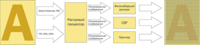
В зависимости от задач в качестве ПО могут выступать как достаточно простые утилиты, так и сложные и дорогие программные пакеты.
В первом приближении можно распределить используемое программное обеспечение следующим образом:
- Для печати фотографий достаточно стандартного драйвера и того программного обеспечения, в котором ведется обработка фотографий (например, Adobe Photoshop);
- Для печати дизайн-макетов желательно использовать профессиональное программное обеспечение – т.н. «растровый процессор» (RIP, Raster Image Processor), который растеризует и отправляет на принтер готовый PDF-файл для печати;
- А вот для получения полноценной цветопробы использование растрового процессора обязательно. Помимо растеризации и отправки на печать он выполняет и другие задачи, про которые подробнее поговорим ниже.
Три типа задач печати
Вспомним, что мы начали разговор со «специализации», определив несколько типов задач, для которых она требуется:
- фотопечать;
- печать дизайн-макетов;
- цветопроба.
Фотопечать
С точки зрения технологии фотопечать – самая простая задача.

Но эта простота – только кажущаяся.
Люди творческие, фотографы обычно хотят, чтобы печатная система давала «такой же цвет, как на мониторе». Поэтому наличие принтера, пусть даже с идеально точно настроенной цветопередачей решает только часть задачи. В системе присутствует второе цветовоспроизводящее устройство – монитор. И обычно монитор появляется у фотографа на столе намного раньше, чем принтер. А дальше вступает в дело психология: если мы привыкли к тому, как наш монитор показывает изображения, то мы подсознательно будем считать его цветопередачу правильной по отношению к принтеру-«новобранцу». Но если цветопередачей монитора никто никогда не занимался, то скорее всего правильность эта будет субъективная, имеющая мало общего с реальностью.
Не менее сильное влияние оказывает освещение, при котором рассматриваются оттиски. Это могут быть и лампы накаливания, и люминесцентные лампы, и популярные сейчас светодиодные лампы. Эти обстоятельства влияют на восприятие цвета и потому должны быть учтены при калибровке принтера и монитора. Задача оказывается не из легких!
Как «взрослые дяди» выполняют обработку фото и печать
Итак, если требуется обработка фотографий с последующей их печатью и визуальным сравнением с монитором, то необходимо действовать максимально точно:
Шаг первый. Освещение
Начать следует с выбора источника освещения. Объясняется это тем, что монитор будет подстраиваться под выбранный источник света. Обычно для фотографов рекомендуют источник 6500К (холодный белый свет), но люди, работающие в полиграфии, обычно, предпочитают источники с цветовой температурой 5000К (нейтральный белый свет).
Желательно обзавестись источником света с выбранной цветовой температурой, причем чем выше будет его CRI (Color Rendering Index, показатель близости источника к «идеальному»), тем лучше. Приемлемым можно считать CRI 95 и выше. Есть несколько компаний, которые выпускают готовые просмотровые кабины и столы со стандартизованным освещением, доступные в России: JUST-Normlicht, X-Rite. Эти устройства выпускаются разных размеров и оснащены несколькими источниками поэтому недешевы и чаще используются в типографиях и издательствах.
Из относительно бюджетных вариантов возможно такое решение: оборудовать просмотровое место самостоятельно, приобретя люминесцентные лампы 950-серии (Osram, Philips) или светодиодные лампы Remez. Они дают цветовую температуру около 5500-5700К при CRI порядка 96-98. При наличии внешнего спектрофотометра можно самостоятельно измерять характеристики источников света и подбирать подходящие по качеству и цветовой температуре:
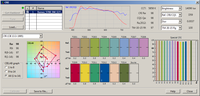
Шаг второй. Калибровка
В обязательном порядке необходимо откалибровать монитор под выбранную цветовую температуру и построить его профиль. Программы калибровки мониторов сделаны с пошаговым интерфейсом, поэтому сама процедура обычно проста и прямолинейна. После калибровки желательно проконтролировать, доступен ли профиль монитора в программе обработки фотографий.
Так же полезно периодически контролировать цветопередачу монитора с помощью того же измерительного прибора, которым делалась калибровка. Для этого в программах калибровки обычно есть соответствующий инструмент:

Шаг третий. Построение профиля печати
Если печать ведется через драйвер, то профиль строится в RGB-режиме. Это самый простой способ. Все что требуется от пользователя – выставить настройки драйвера на печать без управления цветом, выбрать подходящую по размеру «тестформу», напечатать ее и померить. Для RGB-режима достаточно тестформы с умеренным количеством полей (1000-1500).
Для получения качественного профиля стоит обратить внимание на несколько моментов. Во-первых, необходимо дать оттиску немного «вылежаться» перед измерениями. Связано это с тем, что цвет полей на бумаге после высыхания может немного «плыть», иногда это называют «стабилизацией» цвета со временем. Для современных пигментных чернил это время совсем небольшое, достаточно подождать 5-10 минут. А вот для чернил на основе красителей время стабилизации может быть довольно ощутимо – час и даже более. Это одна из важных причин, почему принтеры с чернилами на основе красителей нежелательно использовать для высококачественной цветной фотопечати или почти невозможно, например, в цветопробе.
Из описанной выше последовательности видно, что во всех шагах так или иначе задействуется измерительный прибор. Поэтому в данном случае предпочтительнее использование внешнего спектрофотометра.
Недостатком описанной процедуры калибровки принтера является необходимость постоянно перед печатью проверять настройки драйвера и диалога печати Photoshop, выставляя там профиль принтера и параметры печати, с которыми этот профиль был построен. Применение же растрового процессора позволяет сохранять наборы настроек в виде «пресетов», упрощая процедуру отправки файла на печать и снижая вероятность ошибок.
Итог: печать одного и того же файла на одних и тех же носителях на принтере всегда выполняется с одинаковым результатом и минимальным разбросом параметров цвета отпечатка.
Цветопроба
Построение и эксплуатация цветопробных систем – отдельная очень большая тема, подробно описать все ее аспекты в рамках «обобщающей» статьи невозможно. Остановлюсь на некоторых общих принципах и особенностях такого типа задач.
Основная задача цветопробы – точная имитация цветопередачи печатной машины. То есть, на одном печатном устройстве (струйный принтер) нам надо имитировать печать другого печатного устройства (например, флексографической печатной машины). Причем по понятным причинам мы не можем ни загрузить в принтер тиражную бумагу, ни залить краску от другого агрегата.
Требуется так изменить цветопередачу принтера, чтобы один и тот же файл будучи напечатанным на обоих устройствах выглядел одинаково. И решается такая задача программным способом.

Отличия в оттенке и светлоте принтерной и тиражной бумаги также должны быть сведены к минимуму. Например, для имитации газетной печати на серой газетной бумаге под все изображение «заводится» серый фон, точно имитирующий цвет газетной бумаги. Чем точнее будут сымитированы особенности или даже дефекты (!) реальной печати, – тем лучше. Например, при имитации печати по коричневому гофрокартону вдобавок к фону могут быть добавлены даже «ребра» для имитации «полошения», присущего этому типу материала.
Выполняет эту работу, опять-таки, растровый процессор. А уже данные о том, какую цветопередачу имеет тиражная машина, а какую – принтер, можно получить, используя спектрофотометр.
Спектрофотометр также используется для определения того, насколько цветопроба точно соответствует печатной машине. Для этого на цветопробах присутствуют специальные контрольные шкалы, которые оперативно промеряются, сравниваются с эталоном по стандартному алгоритму, на основе чего выносится вердикт, удовлетворяет или не удовлетворяет оттиск стандарту. Без такой проверки оттиск с принтера — не более чем цветная распечатка. И только после проверки он может считаться полноценной цветопробой. Вы, наверняка, встречали такие в газетах и журналах: иногда их пускают в тираж, особенно, когда меняется часть парка оборудования или требуется тщательно сверить итоговый тираж с эталоном.

Сейчас многие работы печатаются с использованием заказных цветов Pantone. Особенно активно они используются в дизайне этикеток и упаковки. Имитация таких цветов на цветопробе всегда была непростой задачей. Многие цвета выходили за цветовой охват принтеров, что делало невозможным их точную имитацию в принципе.
На современных принтерах серии Epson SureColor SC-P для расширения цветового охвата используются три дополнительных цвета: оранжевый, зеленый и фиолетовый. Это позволяет успешно имитировать практически всю цветовую гамму Pantone! При этом без учета флуоресцентных цветов имеем до 99% всей палитры, а при несколько более «расслабленном» допуске 6 DE2000 – все 100%!
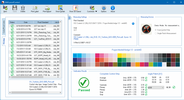
Расходные материалы являются такой же неотъемлемой частью цветопробной системы, как принтер, RIP или спектрофотометр.
С чернилами к принтеру все абсолютно однозначно: чернила для работ по цветопробе должны быть только оригинальными и никаких вариантов тут просто не может быть. В противном случае к списку неизвестных добавится оттенок каждого пигмента и придется каким-то образом «калибровать» каждый цвет, отдельно подаваемый в печатную голову принтера.
И, наконец, выбор бумаги для цветопробы порой может стать барьером к получению того самого «идеального» отпечатка, к которому стремится любой профессионал.
Бумага вносит заметный вклад в расширение цветового охвата принтера, поэтому она должна быть максимально качественной: светлой и неотбеленной (L>95, и чем выше, тем лучше, координата b от 0 до -2). Отбеленная бумага допустима только в том случае, если тиражная бумага тоже отбелена, в этом случае желательно подбирать бумагу похожую по степени отбелки.
См. начиная с 6:30:
Извините, данный ресурс не поддреживается. :(
Как правило для цветопроб используются полуматовые бумаги с микропористым покрытием. Для цветопробы этикетки и упаковки иногда используются глянцевые материалы, но это скорее исключение, а не правило. 5-10 лет назад для имитации офсетной печати часто использовались полуматовые бумаги со специальным мелованием, они были очень близки по визуальным и тактильным ощущениям к тиражным мелованным бумагам, но сейчас такие бумаги редкость. Для таких специфических задач как имитация печати на газетных и немелованных бумагах, а также картоне могут использоваться матовые бумаги. К их выбору нужно подходить не менее строго, ориентируясь на цвет тиражной бумаги.
Печать дизайн-макетов
Ну и в завершение – под печатью дизайн-макетов (иногда еще говорят о «дизайнерской цветопробе») имеется в виду получение на принтере оттиска, по цветопередаче достаточно точно соответствующего какому-либо стандартному печатному процессу. Обычно для такого рода систем стандартным печатным процессом является листовая офсетная печать – FOGRA 39 или ISOCoated_v2.
Часто неискушенными пользователями для таких систем бумага приобретается по принципу «что подешевле», и поэтому зачастую на ней физически невозможно «вписаться» в допуски стандарта ISO 12647-7 на цифровую цветопробу. Поэтому такую печать нельзя назвать полноценной контрактной цветопробой, но это уже и не просто цветная печать, ведь при определенных условиях и на недорогой бумаге можно получать результат достойной достоверности по цвету.
Я бы выделил несколько важных моментов, на которые стоит обратить внимание при построении такого систем для печати дизайн-макетов.
- Использование растрового процессора и печать из PDF файлов. Это полезно для уменьшения вероятности разночтений с тем, как работа будет растеризована в типографии. Дополнительным бонусом тут будет возможность калибровки принтера средствами ПО RIP, обычно они заметно мощнее тех, что имеются в драйвере.
- Подобрать оптимальную бумагу. Недорогие бумаги тоже могут быть приемлемого качества, поэтому необходимо обращать внимание не на цену, но на ее светлоту, оттенок и цветовой охват печати на принтере. Опираться следует на информацию от производителя или продавца бумаги, а также уже построенные кем-либо профили. Разумеется, при возможности лучше самостоятельно измерить все это спектрофотометром. В идеале нужно стремиться подобрать бумагу со светлотой и оттенком стандарта листовой офсетной печати (L=95, a=0, b=-2). Заметно более темных (скажем, темнее L=93.5) и сильно отбеленных бумаг (скажем, b<-5) лучше вообще избегать.
- Откалибровать принтер на выбранной бумаге и проверить точность имитации выбранного стандартного печатного процесса «приборно», т.е. спектрофотометром. Часто уложиться во все нормативы на цифровую цветопробу на недорогих бумагах не удается, но для таких систем это нормально. Полезно также визуально сравнить полученные оттиски с контрактной цветопробой и оценить степень различия.
- Стараться работать на одной и той же выбранной бумаге. При переходе на другую бумагу необходимо сразу же перекалибровать и перепроверить всю систему. То же самое следует делать при смене партии выпуска приобретаемой бумаги, а также для разных по влажности воздуха времен года (зима – лето).
Вместо вывода
Суммируем важные моменты, на которые нужно обращать внимание при построении цветопробной системы и почему мы (совершенно непредвзято!) рекомендуем для этих задач принтеры серии Epson SureColor SC-P.
- Принтер должен обеспечивать широкий цветовой охват. Особенно это важно, если требуется делать цветопробы с заказными цветами. Достигается использованием дополнительных цветов: оранжевого, зеленого, фиолетового.
- Встроенный в принтер спектрофотометр – это очень удобно. Он существенно облегчает процессы калибровки системы и проверки цветопроб на соответствие стандарту.
- Растровый процессор – исключительно важный инструмент. Его выбор нельзя делать «по остаточному признаку», особенно если речь идет о цветопробе для этикетки и упаковки.
- К выбору бумаги для печати цветопроб необходимо подходить существенно строже, чем это описано для печати дизайн-макетов. По практике смена типа используемой бумаги почти всегда является стрессом и для тех, кто работает на цветопробе, и для тех, кто использует оттиски в качестве цветоуказания. Поэтому выбирая тип бумаги надо учитывать, что использовать ее скорее всего вы будете довольно долго.
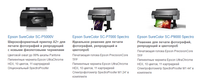
Струйные принтеры этой серии позволяют решать задачи самого разного уровня сложности. Но надо понимать, что это только один из инструментов для решения конкретной задачи, пусть и очень важный. И без соответствующей «обвязки» в виде программного обеспечения, измерительных приборов и качественных расходных материалов результат его работы может оказаться далеким от ожидаемого.
И чтобы эффективно использовать принтер для решения ваших задач нужно тщательно продумать ту «экосистему», в которой он будет работать.
Благодарим компанию Юнит Колор за помощь в подготовке публикации!
===========
Источник:
habr.com
===========
Похожие новости:
- [Гаджеты, Периферия, Игры и игровые приставки] На рынке возник дефицит контроллеров после выхода Microsoft Flight Simulator
- [Компьютерное железо, Настольные компьютеры, Периферия, Носимая электроника, Электроника для начинающих] Подробная инструкция по изготовлению сплит клавиатуры на основе ATmega32U4. Аналог Iris / Jiran своими руками
- [IT-инфраструктура, Периферия] «Чёрный ящик» для вашего офиса
- [Работа с видео, Периферия] Проект «Радуга» – попытка показать цветное изображение на чёрно-белом мониторе (перевод)
- [Python, Периферия, Игры и игровые приставки] Может ли геймпад заменить клавиатуру? Пробуем программировать на стиках (перевод)
- [Гаджеты, Компьютерное железо, Периферия, DIY или Сделай сам] Ортолинейная сплит клавиатура — это что такое? Обзор Iris Keyboard
- [Старое железо, Периферия] Проект mouSTer – всеобъемлющий адаптер мыши для ретро-компьютеров (перевод)
- [Видеотехника, Мониторы и ТВ, Периферия] Проекторы vs ЖК-панели: честное сравнение. Часть 1: установка и подключение
- [Гаджеты, Звук, Носимая электроника, Периферия] Размышления об AirPods Studio и новом яблочном патенте с распознавании вращения
- [Звук, Копирайт, Носимая электроника, Периферия] Технодекаденты как продукт бенефициаров копирайта: воскрес не только винил, на очереди компакт-кассеты
Теги для поиска: #_periferija (Периферия), #_epson (эпсон), #_epson, #_tsvetoproba (цветопроба), #_dizajnmakety (дизайн-макеты), #_pantone, #_tsvetovoj_ohvat (цветовой охват), #_professionalnaja_pechat (профессиональная печать), #_fotopechat (фотопечать), #_shirokoformatnye_printery (широкоформатные принтеры), #_kalibrovka_tsvetov (калибровка цветов), #_blog_kompanii_epson (
Блог компании Epson
), #_periferija (
Периферия
)
Вы не можете начинать темы
Вы не можете отвечать на сообщения
Вы не можете редактировать свои сообщения
Вы не можете удалять свои сообщения
Вы не можете голосовать в опросах
Вы не можете прикреплять файлы к сообщениям
Вы не можете скачивать файлы
Текущее время: 14-Янв 20:02
Часовой пояс: UTC + 5
| Автор | Сообщение |
|---|---|
|
news_bot ®
Стаж: 7 лет 11 месяцев |
|
|
Наверняка подавляющее большинство читателей хотя бы раз печатали фотографии на цветном принтере. И даже сталкивались с ситуацией, когда отпечатанное фото оказывалось мало похожим на оригинал, отображаемый на мониторе. Вы, возможно, даже знаете как подобное «лечится»: нужно распечатать специальное изображение-мишень, отсканировать на хорошем CCD-сканере, а затем построить профиль для конкретного набора чернил в конкретном принтере под конкретную бумагу. А затем использовать этот профиль для дальнейшей печати. В общем, всё по принципу Парето: 20% усилий дают 80% результата, которого обычному пользователю вполне хватает.  А задумывались ли вы, как тот же процесс выполняется профессионалами, которые работают над многотысячными тиражами, мастер-макетами для глянцевых журналов или готовят изображения для печати на тиражной машине? Ведь в тиражную машину нельзя «просто так взять» и загрузить пару метров носителя и «гонять» туда-сюда для достижения вожделенных 20% до идеального результата. В данном посте, подготовленном совместно с нашим партнером Юнит Колор, хочу сжато и по делу рассказать как раз о том, как на «крутых» принтерах готовят и печатают:
С чего это вдруг? В этом году произойдет значительное обновление линейки широкоформатных принтеров серии Epson SureColor SC-P. Это принтеры, которые как раз созданы для задач первоклассной фотопечати и цветопробы с охватом в почти 100% Pantone (об этом ниже). Так как «печатная экосистема» организации всегда выстраивается с учетом оборудования, которое в ней используется, рассказывать будем на базе того, что сами хорошо знаем: на основе опыта использования решений на базе принтеров серии Epson SureColor SC-P. Что требуется от принтера Что «обычный пользователь» ожидает от принтера? Чтобы он:
 И так как «идеальный» принтер до сих пор не изобретен, приходится идти на компромисс и искать «золотую середину». Специализация – это хорошо! Серия Epson SureColor SC-P – попытка создать несколько специализированных аппаратов для профессиональной печати с фотокачеством и максимально точной цветопередачей. И такие машины имеют ряд объективных недостатков, о которых мы не стесняемся говорить:
Однако при всем при этом у них есть одно ключевое преимущество, которое для специалистов перекрывает множество остальных: принтеры этой серии обеспечивают стабильно высокое качество печати и «повторяемость результата». Т.е. они минимизируют разброс качества после первоначальной настройки или калибровки в нужных условиях, что позволяет принтеру выдавать отпечатки с одинаковой цветопередачей сегодня, завтра, через неделю… Пара слов о линейке устройств 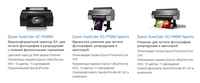 Прежде чем перейти к рассказу о задачах, которые выполняют профессионалы, стоит «отранжировать» существующие широкоформатные аппараты Epson, которые для таких задач подходят. И сделаем мы это, разбив их на три группы, в которую отнесем принтеры:
Все эти машины поддерживают опциональный спектофотометр ILS30 и подходят для цветопробы. Отдельно есть модель Epson SureColor SC-P20000, которая так же имеет высокую производительность, но не поддерживает установку спектрофотометра. Небольшая сравнительная таблица с ориентировочными значениями и параметрами печати документа одного и того же формата: Режим («пресет») SC-P20000 SC-P7500/9500 SC-P6/7/8/9000 Быстрая печать 90 секунд 600x600dpi 6 проходов 97 секунд 600x600dpi 6 проходов 216 секунд 720x720dpi 6 проходов Обычная печать 114 секунд 600x600dpi 8 проходов 122 сек 600x600dpi 8 проходов 461 секунд 720x1440dpi 11 проходов Вооружившись знаниями о линейке устройств, двинемся дальше. Не принтером единым Можно подумать, что «крутой» принтер с оригинальной бумагой и чернилами – достаточный набор для высокоточной печати. Но это не так, ведь когда мы говорим о высоком качестве печати, то подразумеваем не только высокое разрешение, которое уже довольно давно (лет 10 уж точно) достигло такого порога, выше которого повышать его просто нет смысла. 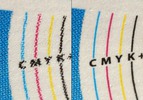 Например: возьмем разрешение 1440dpi при размере капли в единицы пиколитров. При таком разрешении человек невооруженным глазом не в состоянии различать дискретность изображения даже при пристальном рассматривании «впритык» к отпечатку. Куда уж детальнее? 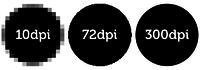 В понятие качества входит также и цветовой охват, который могут дать используемые чернила на бумаге. Цветовой охват – это показатель того, насколько яркие насыщенные цвета мы можем получить на оттиске, насколько глубокий черный цвет мы сможем получить при печати и т.п. Ниже вариант 3D-визуализации цветового охвата отпечатка:  К качеству так же можно отнести стабильность оттисков во времени, отсутствие выцветания и пожелтения отпечатков в процессе хранения и использования. Во многом качество печати определяется самим «запечатываемым» материалом. Это могут быть носители самого разного типа: бумага, пленка или холст. И отличаются они:
В большинстве своем это свойства покрытия, нанесенного основу бумаги. Но бывают так же требования и к самой основе – например, встречается «целлюлозная бескислотная бумага для архивного хранения», вот как! Калибруй это Цветопередача принтера зависит от множества факторов, таких как используемые чернила, бумага, климатические условия в помещении и т.д. К тому же у принтера, как у любого устройства, есть определенная индивидуальность. Поэтому для получения максимально точной цветопередачи необходима его калибровка. Делается это с помощью спектрофотометра – устройства, измеряющего цветовые характеристики оттиска.  Вариантов тут два:
Оба варианта имеют свои достоинства и особенности. В первом случае основные плюсы: отсутствие необходимости проводить измерения вручную, так как прибор делает все автоматически непосредственно после печати. Это также сказывается положительно на точности, так как устраняются возможные ошибки ручных измерений. Минусом является отсутствие универсальности. Встроенным в принтер прибором мы не можем откалибровать другой принтер или монитор. Плюсом второго варианта эта универсальность как раз и является: можно калибровать любые принтеры, мониторы, а также измерять цветовые характеристики различных предметов и образцов цвета с тем чтобы, например, использовать эти цвета в дизайне. Например, хорошо известные среди специалистов спектрофотометры X-Rite i1Pro3 и Pantone ColorMunkey позволяют выполнять весьма точную калибровку. Программное обеспечение 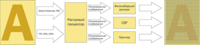 В зависимости от задач в качестве ПО могут выступать как достаточно простые утилиты, так и сложные и дорогие программные пакеты. В первом приближении можно распределить используемое программное обеспечение следующим образом:
Три типа задач печати Вспомним, что мы начали разговор со «специализации», определив несколько типов задач, для которых она требуется:
Фотопечать С точки зрения технологии фотопечать – самая простая задача.  Но эта простота – только кажущаяся. Люди творческие, фотографы обычно хотят, чтобы печатная система давала «такой же цвет, как на мониторе». Поэтому наличие принтера, пусть даже с идеально точно настроенной цветопередачей решает только часть задачи. В системе присутствует второе цветовоспроизводящее устройство – монитор. И обычно монитор появляется у фотографа на столе намного раньше, чем принтер. А дальше вступает в дело психология: если мы привыкли к тому, как наш монитор показывает изображения, то мы подсознательно будем считать его цветопередачу правильной по отношению к принтеру-«новобранцу». Но если цветопередачей монитора никто никогда не занимался, то скорее всего правильность эта будет субъективная, имеющая мало общего с реальностью. Не менее сильное влияние оказывает освещение, при котором рассматриваются оттиски. Это могут быть и лампы накаливания, и люминесцентные лампы, и популярные сейчас светодиодные лампы. Эти обстоятельства влияют на восприятие цвета и потому должны быть учтены при калибровке принтера и монитора. Задача оказывается не из легких! Как «взрослые дяди» выполняют обработку фото и печать Итак, если требуется обработка фотографий с последующей их печатью и визуальным сравнением с монитором, то необходимо действовать максимально точно: Шаг первый. Освещение Начать следует с выбора источника освещения. Объясняется это тем, что монитор будет подстраиваться под выбранный источник света. Обычно для фотографов рекомендуют источник 6500К (холодный белый свет), но люди, работающие в полиграфии, обычно, предпочитают источники с цветовой температурой 5000К (нейтральный белый свет). Желательно обзавестись источником света с выбранной цветовой температурой, причем чем выше будет его CRI (Color Rendering Index, показатель близости источника к «идеальному»), тем лучше. Приемлемым можно считать CRI 95 и выше. Есть несколько компаний, которые выпускают готовые просмотровые кабины и столы со стандартизованным освещением, доступные в России: JUST-Normlicht, X-Rite. Эти устройства выпускаются разных размеров и оснащены несколькими источниками поэтому недешевы и чаще используются в типографиях и издательствах. Из относительно бюджетных вариантов возможно такое решение: оборудовать просмотровое место самостоятельно, приобретя люминесцентные лампы 950-серии (Osram, Philips) или светодиодные лампы Remez. Они дают цветовую температуру около 5500-5700К при CRI порядка 96-98. При наличии внешнего спектрофотометра можно самостоятельно измерять характеристики источников света и подбирать подходящие по качеству и цветовой температуре: 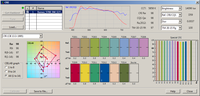 Шаг второй. Калибровка В обязательном порядке необходимо откалибровать монитор под выбранную цветовую температуру и построить его профиль. Программы калибровки мониторов сделаны с пошаговым интерфейсом, поэтому сама процедура обычно проста и прямолинейна. После калибровки желательно проконтролировать, доступен ли профиль монитора в программе обработки фотографий. Так же полезно периодически контролировать цветопередачу монитора с помощью того же измерительного прибора, которым делалась калибровка. Для этого в программах калибровки обычно есть соответствующий инструмент:  Шаг третий. Построение профиля печати Если печать ведется через драйвер, то профиль строится в RGB-режиме. Это самый простой способ. Все что требуется от пользователя – выставить настройки драйвера на печать без управления цветом, выбрать подходящую по размеру «тестформу», напечатать ее и померить. Для RGB-режима достаточно тестформы с умеренным количеством полей (1000-1500). Для получения качественного профиля стоит обратить внимание на несколько моментов. Во-первых, необходимо дать оттиску немного «вылежаться» перед измерениями. Связано это с тем, что цвет полей на бумаге после высыхания может немного «плыть», иногда это называют «стабилизацией» цвета со временем. Для современных пигментных чернил это время совсем небольшое, достаточно подождать 5-10 минут. А вот для чернил на основе красителей время стабилизации может быть довольно ощутимо – час и даже более. Это одна из важных причин, почему принтеры с чернилами на основе красителей нежелательно использовать для высококачественной цветной фотопечати или почти невозможно, например, в цветопробе. Из описанной выше последовательности видно, что во всех шагах так или иначе задействуется измерительный прибор. Поэтому в данном случае предпочтительнее использование внешнего спектрофотометра. Недостатком описанной процедуры калибровки принтера является необходимость постоянно перед печатью проверять настройки драйвера и диалога печати Photoshop, выставляя там профиль принтера и параметры печати, с которыми этот профиль был построен. Применение же растрового процессора позволяет сохранять наборы настроек в виде «пресетов», упрощая процедуру отправки файла на печать и снижая вероятность ошибок. Итог: печать одного и того же файла на одних и тех же носителях на принтере всегда выполняется с одинаковым результатом и минимальным разбросом параметров цвета отпечатка. Цветопроба Построение и эксплуатация цветопробных систем – отдельная очень большая тема, подробно описать все ее аспекты в рамках «обобщающей» статьи невозможно. Остановлюсь на некоторых общих принципах и особенностях такого типа задач. Основная задача цветопробы – точная имитация цветопередачи печатной машины. То есть, на одном печатном устройстве (струйный принтер) нам надо имитировать печать другого печатного устройства (например, флексографической печатной машины). Причем по понятным причинам мы не можем ни загрузить в принтер тиражную бумагу, ни залить краску от другого агрегата. Требуется так изменить цветопередачу принтера, чтобы один и тот же файл будучи напечатанным на обоих устройствах выглядел одинаково. И решается такая задача программным способом.  Отличия в оттенке и светлоте принтерной и тиражной бумаги также должны быть сведены к минимуму. Например, для имитации газетной печати на серой газетной бумаге под все изображение «заводится» серый фон, точно имитирующий цвет газетной бумаги. Чем точнее будут сымитированы особенности или даже дефекты (!) реальной печати, – тем лучше. Например, при имитации печати по коричневому гофрокартону вдобавок к фону могут быть добавлены даже «ребра» для имитации «полошения», присущего этому типу материала. Выполняет эту работу, опять-таки, растровый процессор. А уже данные о том, какую цветопередачу имеет тиражная машина, а какую – принтер, можно получить, используя спектрофотометр. Спектрофотометр также используется для определения того, насколько цветопроба точно соответствует печатной машине. Для этого на цветопробах присутствуют специальные контрольные шкалы, которые оперативно промеряются, сравниваются с эталоном по стандартному алгоритму, на основе чего выносится вердикт, удовлетворяет или не удовлетворяет оттиск стандарту. Без такой проверки оттиск с принтера — не более чем цветная распечатка. И только после проверки он может считаться полноценной цветопробой. Вы, наверняка, встречали такие в газетах и журналах: иногда их пускают в тираж, особенно, когда меняется часть парка оборудования или требуется тщательно сверить итоговый тираж с эталоном.  Сейчас многие работы печатаются с использованием заказных цветов Pantone. Особенно активно они используются в дизайне этикеток и упаковки. Имитация таких цветов на цветопробе всегда была непростой задачей. Многие цвета выходили за цветовой охват принтеров, что делало невозможным их точную имитацию в принципе. На современных принтерах серии Epson SureColor SC-P для расширения цветового охвата используются три дополнительных цвета: оранжевый, зеленый и фиолетовый. Это позволяет успешно имитировать практически всю цветовую гамму Pantone! При этом без учета флуоресцентных цветов имеем до 99% всей палитры, а при несколько более «расслабленном» допуске 6 DE2000 – все 100%! 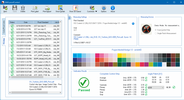 Расходные материалы являются такой же неотъемлемой частью цветопробной системы, как принтер, RIP или спектрофотометр. С чернилами к принтеру все абсолютно однозначно: чернила для работ по цветопробе должны быть только оригинальными и никаких вариантов тут просто не может быть. В противном случае к списку неизвестных добавится оттенок каждого пигмента и придется каким-то образом «калибровать» каждый цвет, отдельно подаваемый в печатную голову принтера. И, наконец, выбор бумаги для цветопробы порой может стать барьером к получению того самого «идеального» отпечатка, к которому стремится любой профессионал. Бумага вносит заметный вклад в расширение цветового охвата принтера, поэтому она должна быть максимально качественной: светлой и неотбеленной (L>95, и чем выше, тем лучше, координата b от 0 до -2). Отбеленная бумага допустима только в том случае, если тиражная бумага тоже отбелена, в этом случае желательно подбирать бумагу похожую по степени отбелки. См. начиная с 6:30: Извините, данный ресурс не поддреживается. :( Как правило для цветопроб используются полуматовые бумаги с микропористым покрытием. Для цветопробы этикетки и упаковки иногда используются глянцевые материалы, но это скорее исключение, а не правило. 5-10 лет назад для имитации офсетной печати часто использовались полуматовые бумаги со специальным мелованием, они были очень близки по визуальным и тактильным ощущениям к тиражным мелованным бумагам, но сейчас такие бумаги редкость. Для таких специфических задач как имитация печати на газетных и немелованных бумагах, а также картоне могут использоваться матовые бумаги. К их выбору нужно подходить не менее строго, ориентируясь на цвет тиражной бумаги. Печать дизайн-макетов Ну и в завершение – под печатью дизайн-макетов (иногда еще говорят о «дизайнерской цветопробе») имеется в виду получение на принтере оттиска, по цветопередаче достаточно точно соответствующего какому-либо стандартному печатному процессу. Обычно для такого рода систем стандартным печатным процессом является листовая офсетная печать – FOGRA 39 или ISOCoated_v2. Часто неискушенными пользователями для таких систем бумага приобретается по принципу «что подешевле», и поэтому зачастую на ней физически невозможно «вписаться» в допуски стандарта ISO 12647-7 на цифровую цветопробу. Поэтому такую печать нельзя назвать полноценной контрактной цветопробой, но это уже и не просто цветная печать, ведь при определенных условиях и на недорогой бумаге можно получать результат достойной достоверности по цвету. Я бы выделил несколько важных моментов, на которые стоит обратить внимание при построении такого систем для печати дизайн-макетов.
Вместо вывода Суммируем важные моменты, на которые нужно обращать внимание при построении цветопробной системы и почему мы (совершенно непредвзято!) рекомендуем для этих задач принтеры серии Epson SureColor SC-P.
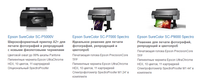 Струйные принтеры этой серии позволяют решать задачи самого разного уровня сложности. Но надо понимать, что это только один из инструментов для решения конкретной задачи, пусть и очень важный. И без соответствующей «обвязки» в виде программного обеспечения, измерительных приборов и качественных расходных материалов результат его работы может оказаться далеким от ожидаемого. И чтобы эффективно использовать принтер для решения ваших задач нужно тщательно продумать ту «экосистему», в которой он будет работать. Благодарим компанию Юнит Колор за помощь в подготовке публикации! =========== Источник: habr.com =========== Похожие новости:
Блог компании Epson ), #_periferija ( Периферия ) |
|
Вы не можете начинать темы
Вы не можете отвечать на сообщения
Вы не можете редактировать свои сообщения
Вы не можете удалять свои сообщения
Вы не можете голосовать в опросах
Вы не можете прикреплять файлы к сообщениям
Вы не можете скачивать файлы
Вы не можете отвечать на сообщения
Вы не можете редактировать свои сообщения
Вы не можете удалять свои сообщения
Вы не можете голосовать в опросах
Вы не можете прикреплять файлы к сообщениям
Вы не можете скачивать файлы
Текущее время: 14-Янв 20:02
Часовой пояс: UTC + 5
